2020. 2. 6. 08:00ㆍ소소한 꿀팁
안녕하세요. 민지와 나의 스토리의 민나 입니다.
오늘은 스마트폰 화면 노트북에 미러링 하는 방법에 대해 포스팅 해보려고 합니다.
스마트폰을 사용하면서 스마트폰의 화면을 좀더 큰 TV나 빔프로젝터 노트북 등등 커다란
화면에서 보고 싶었던적이 한번쯤은 있었을 거라 생각이 됩니다.
또한 스마트폰의 화면을 컴퓨터에 연결하여 녹화하고 싶었던 적도 있었을듯 합니다.
그러한 분들은 제가 알려드리는 방법을 통하면 간단하게 노트북에 연결하여 스마트폰 화면을
볼수 있습니다. 또한 캡쳐 프로그램만 있다면 캡쳐도 가능합니다. 물론 요즘에 스마트폰에 화면
녹화기능이 생겨서 그걸로 하시면 되긴하지만 커다란 화면에서 스마트폰의 영상이나 게임을 하려면
역시 제가 알려드리는 기능을 이용하셔야 될것 같습니다.
일단 노트북에서 스마트폰 화면을 보려면 무선랜이 켜져 있어야 합니다.
운영체제도 윈도우10이 되어야 합니다. 그리고 안드로이드폰은 안됩니다.
물론 프로그램을 이용한다면 아이폰이나 아이패드도 가능합니다.
일단은 윈도우10에 내장되어 있는 기능을 이용한 미러링에 대해 알아보겠습니다.
1. 방법

시작 버튼을 클릭한후에 톱니바퀴모양을 눌러 WINDOWS설정으로 넘어갑니다.

WINDOWS 설정에서 시스템을 클릭합니다.

그러면 시스템 설정하는 곳으로 이동을 합니다. 시스템 설정에서 PC에 화면표시를 클릭합니다.

PC에 화면 표시 설정하는곳이 나오는데 보통은 항상끄기로 되어 있습니다. 이것을 어디서나 사용가능으로 바꿔주면
설정은 완료가 됩니다.
PC에 화면 표시 설정을 하는 이유는 조금 있다가 나오지만 스마트폰에서 미러링버튼을 눌렀을때
노트북에 연결할 것인지 묻는것을 화면에 팝업을로 띄울것인지의 여부를 알아보기 위함입니다.

설정을 했으면 스마트폰으로 가서 미러링을 터치하면 됩니다. (이건 스마트폰마다 이름이 다르니 잘 찾아보셔야 됩니다. 스크린미러링이라고 써있는것도 있구요. 얼마전까지 홍미노트에서는 WIFI다이렉트라고 썼는데 지금은 CAST라고 바꼈네요 )

이제 스마트폰이 미러링을 할 기기를 찾아 줍니다.

아까 설정을 왜 해야 하는지의 이유 입니다. 연결여부가 팝업으로 떴네요.
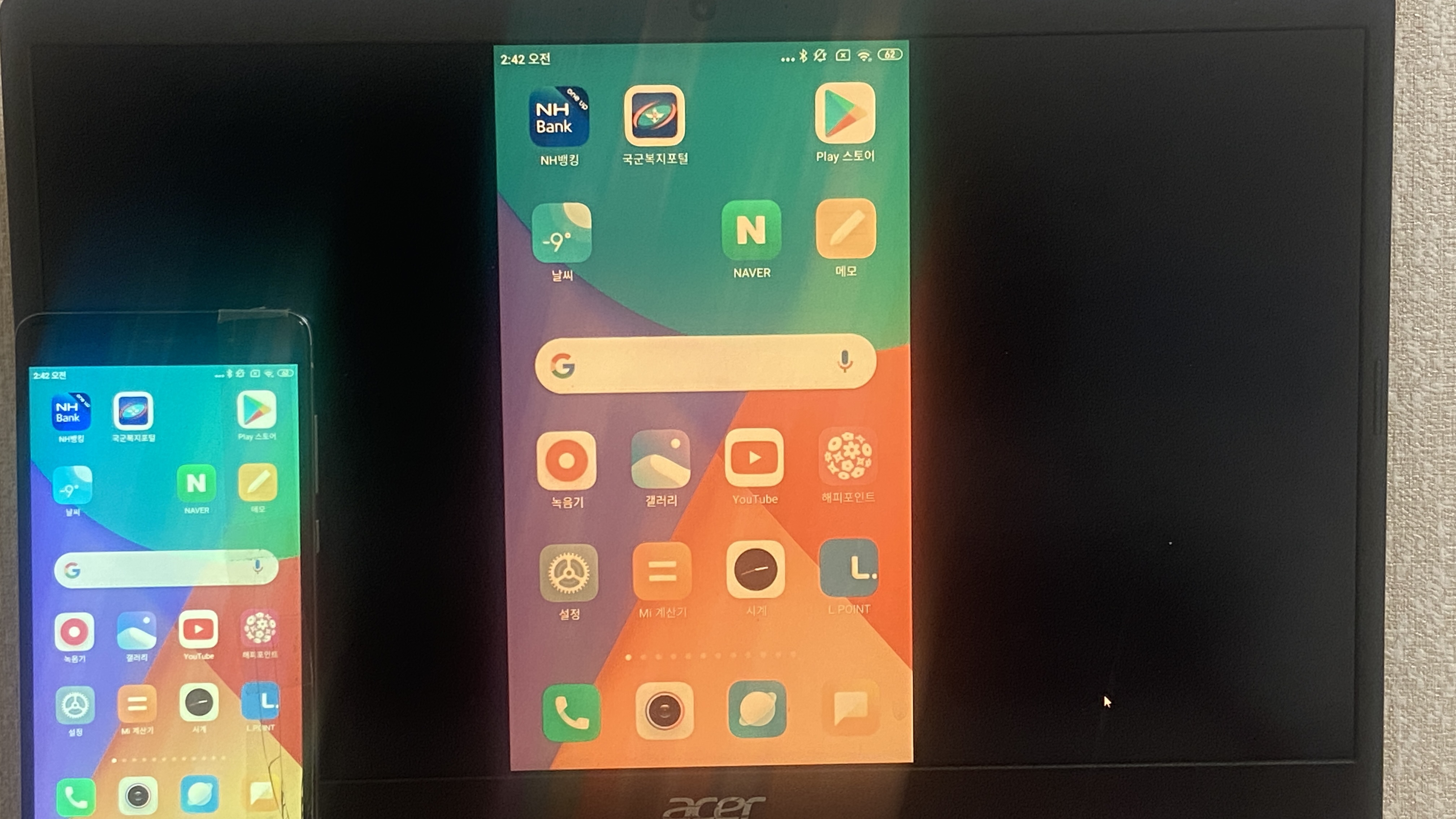
짠짠.. 드디어 미러링이 되었습니다. 세로 화면 뿐만 아니라 가로 화면도 됩니다.

미러링한 김에 유튜브들어가 보았는데 미러링으로 화면이 잘 재생되네요. 참고로 보호된 컨텐츠는 볼수 없습니다.
예)넷플릭스

가로화면으로 미러링한 모습니다.

오호!!! 게임도 굿굿
설정하지 않고 바로 미러링하는 사진입니다.

돋보기 아이콘 처럼 생긴곳을 클릭하여 연결이라고 타이핑하면

무선으로 연결할 준비가 되었다는 창이 뜹니다. 이때 스마트폰에서 미러링(스크린미러링,CAST,등등 자신의 스마트폰에 맞게)을 터치 하면 연결이 완료 되어 스마트폰의 화면을 노트북으로 볼수 있습니다.
번외로 스마트폰 노트북에 미러링하여 게임을 하는사진 입니다.

끝까지 봐주셔서 감사합니다.
'소소한 꿀팁' 카테고리의 다른 글
| 프리미어프로 2020에서 영상회전 하기 정말 쉬워요 (4) | 2020.03.10 |
|---|---|
| 프리미어 프로 2020 언어변경 하기 영어 한글 동시에 사용 가능 해요 (0) | 2020.03.08 |
| QR코드로 WIFI 접속하자!! QIFI (0) | 2020.02.13 |
| 유튜브영상 다운받는 여러가지 방법 (0) | 2020.02.05 |
| 교보문고 매장에서 할인받기 (feat. 바로드림) (2) | 2020.01.29 |